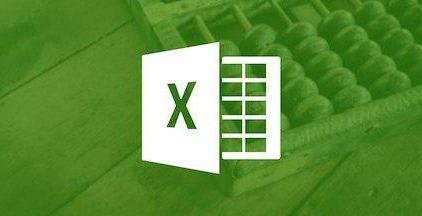При работе с огромным объемом данных в программе Excel очень легко случайно ошибиться и повторно ввести те же данные. Вот как выглядят дубликаты. Это, конечно, увеличивает объем всей сводной информации и в некоторых случаях сбивает формулы, которые должны суммировать и вычислять различные переменные. Вы можете найти дубликаты вручную, но зачем беспокоиться, если есть несколько способов автоматически удалить повторяющиеся строки в Excel.
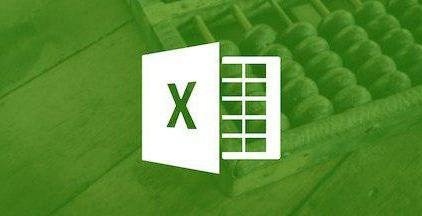
Способ 1: стандартное удаление дубликатов
Самый простой способ удалить повторяющиеся строки в Excel — использовать соответствующий инструмент, расположенный на ленте.
Итак, вам необходимо:
- Удерживая нажатой левую кнопку мыши, выделите необходимый диапазон ячеек, в пределах которого будет производиться поиск и автоматическое удаление повторяющихся строк.
- Переходим во вкладку «Данные».
- Щелкните инструмент «Удалить дубликаты», расположенный в группе «Инструменты для работы с данными».
- В открывшемся окне установите флажок «Мои данные содержат заголовки».
- Установите флажки рядом с названиями столбцов, в которых будет производиться поиск. Обратите внимание, что если все флажки установлены, строки, которые полностью повторяются во всех столбцах, будут считаться дубликатами. Поэтому, если вы хотите удалить дубликаты из столбца, вам нужно оставить только одну галочку рядом с его названием.
- Щелкните «ОК».
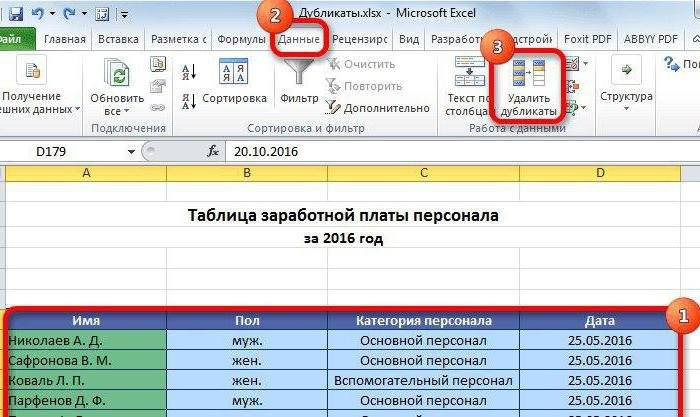
Как только вы нажмете кнопку, он начнет поиск дубликатов выбранной области, а затем их удаление. В результате появится окно, в котором будет продемонстрирована взаимосвязь. Теперь вы знаете, как удалить повторяющиеся строки в Excel, но только первым способом, а вторым по очереди.
Способ 2: использование «умной таблицы»
Дубликаты можно удалить аналогично, как в случае с этой статьей. На этот раз мы воспользуемся умной таблицей, чтобы объяснить, как удалить повторяющиеся строки в Excel».
Чтобы удалить дубликаты в Excel, вам необходимо сделать следующее:
- Как и в описанном выше методе, сначала выберите диапазон ячеек, из которого вы хотите удалить дубликаты.
- Нажмите кнопку «Форматировать как таблицу», расположенную на вкладке «Главная» в группе инструментов «Стили».
- В раскрывающемся меню выберите понравившийся стиль (любой).
- В появившемся окне нужно подтвердить ранее указанный диапазон ячеек и, если он не совпадает, переназначить его. Также установите флажок рядом с «Таблица с заголовками», если это так, затем нажмите кнопку «ОК».
- Умный стол был создан, но это еще не все. Теперь вам нужно выделить любую ячейку в таблице, чтобы элемент «Дизайн» появился во вкладках и сразу перейти на эту вкладку.
- На панели инструментов вам нужно нажать кнопку «Удалить дубликаты».

После этого появится окно удаления повторяющихся строк. Он будет похож на то, что было представлено в первом способе, поэтому все последующие действия выполняйте согласно первой инструкции.
Заключение
Итак, мы проанализировали два способа удаления строк с повторяющимися значениями в Excel. Как видите, ничего сложного в этом нет и, воспользовавшись инструкцией, вы можете полностью запустить эту операцию за секунды. Пример был предоставлен в версии программы 2016 года, но вы можете удалить повторяющиеся строки в Excel 2010 и других версиях таким же образом.